时间:2022-12-27 14:08:42 作者:永煌 来源:系统之家 1. 扫描二维码随时看资讯 2. 请使用手机浏览器访问: https://m.xitongzhijia.net/xtjc/20221108/257123.html 手机查看 评论 反馈
PPT如何设置多种文本颜色?相信很多用户用户都使用过PPT这款软件,并且我们在制作PPT时,可以选用多种文本颜色,能够让文稿视觉表现更突出,但有些用户不清楚如何操作,那么这个时候我们要怎么办呢?下面就和小编一起来看看方法吧。
PPT设置多种文本颜色的方法
1、我们启动PowerPoint2010,插入一个文本框,输入一些文字,让文字加粗,这样效果更加明显。选中文字,单击菜单栏--格式--文本填充--渐变--其他渐变。
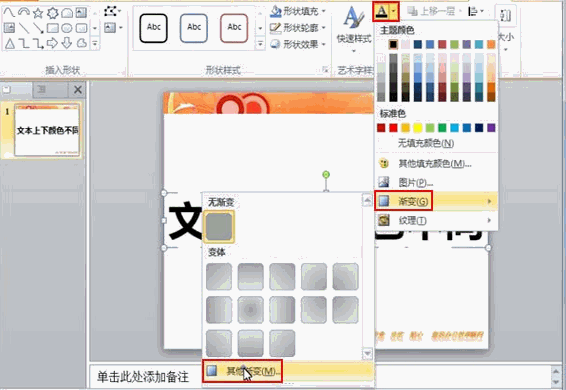
2、弹出设置文本效果格式对话框,在文本填充中勾选渐变填充,预设颜色选为雨后天晴这款样式,如下所示。

3、单击渐变光圈1,颜色设置为棕色。

确定之后,返回主页面,就能看到我们设置的文本上下颜色不一的效果了。
发表评论
共0条
评论就这些咯,让大家也知道你的独特见解
立即评论以上留言仅代表用户个人观点,不代表系统之家立场